win10开机f8进不了安全模式怎么解决
发布时间:2016-09-23 14:38:42 浏览数:
win10开机f8进不了安全模式怎么解决?不少网友将自己的电脑升级成Win10后,发现Win10开机按F8进不了安全模式。今天小编来为大家介绍一下Win10开机按F8进不了安全模式的解决方法。

具体解决方法如下:
第一步:首先需要准备一个Win10镜像的U盘启动,这个大家都知道,安装win10系统时,就用到了这个U盘。
第二步:将Win10镜像的U盘插入电脑,然后设置从U盘启动,接下来会进入如下Win10系统安装界面,此时不点安装,而是在这个界面,直接按 shift + F10 组合快捷键打开命令提示符,如图所示。
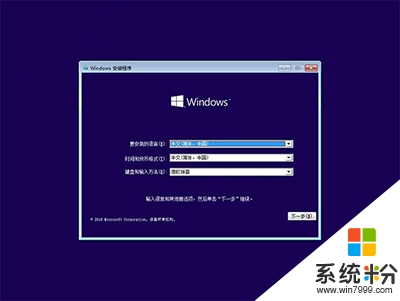
第三步:然后键入命名:bcdedit /set {default} bootmenupolicy legacy 键入完成后,按回车键运行即可,如下图。
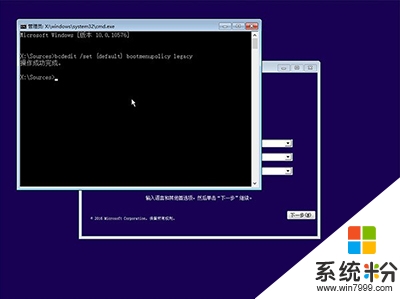
4、运行完命令后,重启电脑电脑,拔掉U盘,然后试试按F8键是不是就可以弹出安全模式选项了,之后选择进入安全模式即可,如图一。
5、如果想恢复到默认状态,可以在管理员模式下的“命令提示符”或者上面的命令操作中,运行命名:bcdedit /set {default} bootmenupolicy standard还原即可。
关于【win10开机f8进不了安全模式怎么解决】身边有小伙伴对此还不清楚的话,可以将此教程分享给他们。更多新的电脑系统下载后使用技巧分享请上系统粉查看。